简单介绍
下载Youtube是个很麻烦的事,网上软件很多,不过大多基于youtube-dl项目。下面就通过例子,简单介绍下怎么使用这个youtube-dl。
Python依赖
这个软件依赖Python,https://www.python.org/downloads/。
下载最好选择exe安装包安装,比如Windows x86-64 executable installer,我习惯用3.7版本的。安装时注意勾选下面的Add Python 3.7 to PATH。
安装youtube-dl
方式一 下载Windows.exe程序使用
从官网下载youtube-dl.exe然后放在电脑的任意目录下(比如我这里的E:\Program Files)即可使用;可以通过下面的命令来更新youtube-dl,最好放在一个文件夹,然后给这个文件夹设置个Path环境变量。
方式二 直接使用命令行来安装(推荐)
在安装了Python之后,按Win+R键打开运行,输入cmd,再输入下面的代码即可自动下载安装youtube-dl
pip install youtube-dl #直接安装youtube-dl
pip install --upgrade youtube-dl #安装youtube-dl并更新安装完之后,在youtube-dl.exe所在目录下右键以管理员身份运行(网上搜索设置以管理员身份运行)输入youtube-dl,如果出现下面的提示,则表明youtube-dl已经安装好啦。
E:\Program Files>youtube-dl
Usage: youtube-dl [OPTIONS] URL [URL...]
youtube-dl: error: You must provide at least one URL.
Type youtube-dl --help to see a list of all options.基本用法
官方文档写得非常详细,此处以大多数人使用的逻辑来讲解。此外,一个 youtube 上的视频文件,包含 视频 和 音频 两样,不同质量的它们可以有多种组合。
假设下载该视频: https://www.youtube.com/watch?v=ToEB1gdHNps
下载最优视频
youtube-dl https://www.youtube.com/watch?v=ToEB1gdHNps不带任何参数,则默认下载画质、音质最好的文案。
查看可选的音视频格式
youtube-dl -F https://www.youtube.com/watch?v=ToEB1gdHNps得出以下信息:
E:\Program Files>youtube-dl.exe -F https://www.youtube.com/watch?v=ToEB1gdHNps
[youtube] ToEB1gdHNps: Downloading webpage
[info] Available formats for ToEB1gdHNps:
format code extension resolution note
249 webm audio only tiny 60k , opus @ 50k (48000Hz), 1.41MiB
250 webm audio only tiny 79k , opus @ 70k (48000Hz), 1.87MiB
140 m4a audio only tiny 130k , m4a_dash container, mp4a.40.2@128k (44100Hz), 3.47MiB
251 webm audio only tiny 158k , opus @160k (48000Hz), 3.74MiB
278 webm 256x144 144p 102k , webm container, vp9, 30fps, video only, 2.46MiB
160 mp4 256x144 144p 112k , avc1.4d400c, 30fps, video only, 2.30MiB
242 webm 426x240 240p 237k , vp9, 30fps, video only, 5.37MiB
133 mp4 426x240 240p 245k , avc1.4d4015, 30fps, video only, 4.57MiB
243 webm 640x360 360p 458k , vp9, 30fps, video only, 9.84MiB
134 mp4 640x360 360p 635k , avc1.4d401e, 30fps, video only, 11.82MiB
244 webm 854x480 480p 796k , vp9, 30fps, video only, 17.80MiB
135 mp4 854x480 480p 1203k , avc1.4d401f, 30fps, video only, 22.96MiB
247 webm 1280x720 720p 1643k , vp9, 30fps, video only, 35.90MiB
136 mp4 1280x720 720p 2550k , avc1.4d401f, 30fps, video only, 44.39MiB
302 webm 1280x720 720p60 2732k , vp9, 60fps, video only, 59.85MiB
248 webm 1920x1080 1080p 2861k , vp9, 30fps, video only, 63.33MiB
298 mp4 1280x720 720p60 3482k , avc1.4d4020, 60fps, video only, 70.06MiB
137 mp4 1920x1080 1080p 4335k , avc1.640028, 30fps, video only, 78.47MiB
303 webm 1920x1080 1080p60 4478k , vp9, 60fps, video only, 102.73MiB
299 mp4 1920x1080 1080p60 5803k , avc1.64002a, 60fps, video only, 121.07MiB
271 webm 2560x1440 1440p 8837k , vp9, 30fps, video only, 182.41MiB
308 webm 2560x1440 1440p60 13269k , vp9, 60fps, video only, 276.72MiB
313 webm 3840x2160 2160p 17806k , vp9, 30fps, video only, 409.07MiB
272 webm 7680x4320 4320p60 23075k , vp9, 60fps, video only, 575.55MiB
315 webm 3840x2160 2160p60 26683k , vp9, 60fps, video only, 613.00MiB
18 mp4 640x360 360p 647k , avc1.42001E, 30fps, mp4a.40.2@ 96k (44100Hz), 17.37MiB
22 mp4 1280x720 720p 1784k , avc1.64001F, 30fps, mp4a.40.2@192k (44100Hz) (best)自行组合方案
从上述的信息中,按需挑选自己想要的视频、音频组合方案,填写对应的序号
# 组合下载
youtube-dl -f 299+140 https://www.youtube.com/watch?v=ToEB1gdHNps
# 单独下载
youtube-dl -f 140 https://www.youtube.com/watch?v=ToEB1gdHNps字幕
如果视频带有字幕的话,则一并下载
# 下载字幕,并按顺序选择 ass/srt/best 字幕,把字幕转成 srt 格式
youtube-dl --write-sub --sub-format "ass/srt/best" --convert-subs "srt" "video_url"—write-sub:写入字幕,即把字幕下载。
--sub-format:指定字幕格式,按顺序选,不存在则选下一个。
--convert-subs: 转换字幕,格式有限制,通用为 srt ;若不转,某些字幕可能是 .vtt 的;如果有 ass 字幕可下载,则无须加此项。

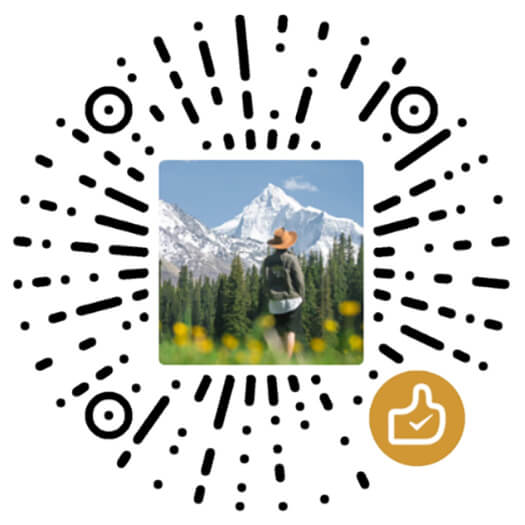


谢谢分享,日常打卡~ 滴滴~
好复杂,我都是用idm下载视频
嗯,idm不错,就是下载的位置一般不多,用用迅雷极速版、qbitt、这个特定油管下载、还有bilibili下载差不都就够了。